在Microsoft Word中,下标是一种常用的文本格式,用于将文字或数字显示在正常文本行的下方,有时我们可能需要清除这些下标,以保持文档的整洁或满足特定的排版要求,下面将详细介绍几种清除Word下标的方法:
1、使用快捷键:选中已经设置为下标的文本,然后按下“Ctrl + Shift + =”组合键(对于大多数版本的Word),即可快速清除下标格式。
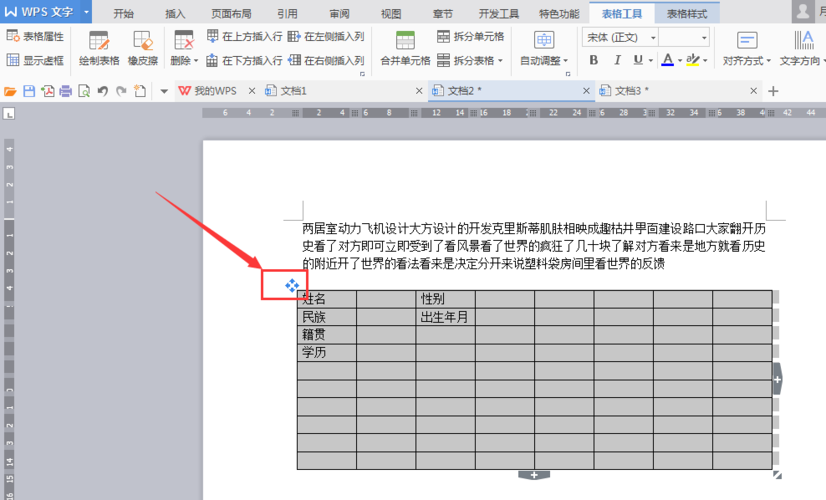
(图片来源网络,侵权删除)
2、通过字体对话框:选中需要取消下标的文本,在“开始”标签下找到“字体”组,点击右下角的小箭头,打开“字体”对话框,在“字体”对话框中,找到“下标”选项,确保它没有被勾选,点击“确定”按钮,选中的文字就会取消下标格式。
3、使用格式刷:如果文档中有大段落的文字需要取消下标,可以使用格式刷来快速应用格式,首先选中一个已经取消下标的文字或段落作为样本,然后点击“格式刷”按钮(通常是一个像刷子一样的图标),将格式刷刷过需要取消下标的文字,即可快速取消下标。
4、清除所有格式:如果希望快速将文本恢复到默认格式,而不关心其他可能的格式变化,可以使用以下方法:选中你想要恢复格式的文本,在菜单栏中选择“开始”选项卡,在“编辑”组中,点击“清除格式”按钮(通常显示为一个A字上带有斜杠的图标),这样就会移除选中文本的所有格式,包括下标。
掌握这些技巧可以帮助你更高效地进行文档编辑工作,无论是为了文档的美观还是内容的准确性,灵活运用这些功能都是非常实用的。
以上内容就是解答有关word怎么清除下标的详细内容了,我相信这篇文章可以为您解决一些疑惑,有任何问题欢迎留言反馈,谢谢阅读。

(图片来源网络,侵权删除)

